Ubuntu 12.10 перегревается и вентилятор работает
У меня постоянно проблемы с вентилятором и горячим процессором. У меня Dell Inspirion 15r специальный выпуск. Я следовал инструкциям, чтобы загрузить Юпитер, чтобы решить эту проблему, но когда я вхожу:
sudo add-apt-repository ppa:webup8team/jupiter
Я получаю следующую ошибку:
Cannot access PPA (https://launchpad.net/API/1.0/~webup8team/+archive/Jupiter) to get PPA information, please check your Internet connection
и интернет работает
Мои характеристики:
Inspiron 15 R Special Edition,BTX,7520
Intel Core 3rd Generation Processor,I7-3612QM, 4Core
32G Solid State Drive,ISRT,A5
PWA,Daughterboard, SATA,7520
HARD DRIVE,1 Terabyte,5.4 krpm
8 GB Dual Channel DDR3 SDRAM
Intel (R) HD Graphics 4000
AMD Radeon HD 7730M
15.6 Full HD 1080 pixel LED Display
Ubuntu 12.10 загружается в виде двойной загрузки на твердотельный накопитель емкостью 32 ГБ.
2 ответа
Для ошибки, которую вы упоминаете, это потому, что URL-адрес неверен, если вы попытаетесь получить там, вы получите:

Вы действительно хотите этот URL: https://launchpad.net/~webupd8team/+archive/jupiter
Поэтому я предлагаю 2 вещи:
Сначала попробуйте отредактировать
/etc/apt/sources.listи посмотрите, найден ли там URL, который выдает ошибку. Если это так, измените его на правильный и обновите ваши репозитории впоследствии.Отредактируйте свои программные источники. Просто откройте Dash и введите Software Sources. Это должно открыть окно источников программного обеспечения. На второй вкладке, которая говорит " Другое программное обеспечение", найдите PPA для Jupiter и удалите его (как исходный репозиторий, так и фактический скомпилированный репозиторий для Jupiter).
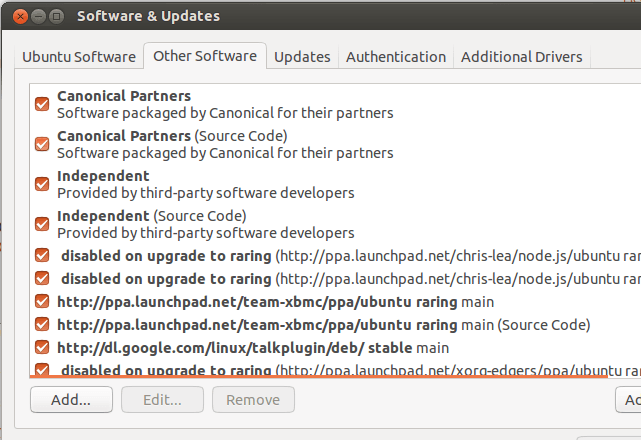
Затем откройте терминал, обновите свои репозитории снова, как:
sudo apt-get update,
Затем перейдите к добавлению PPA Jupiter, показанного в https://launchpad.net/~webupd8team/+archive/jupiter На терминале это должно выглядеть так:
sudo add-apt-repository ppa:webupd8team/jupiter
Тогда делай sudo apt-get update обновить хранилища снова.
Для проблемы с теплом я бы предложил:
- Немного почистите ноутбук (на случай, если пыль или что-то засоряет поток воздуха)
- Используйте ноутбук в таком положении, чтобы под ним было достаточно места.
- Все, что на самом деле способствует лучшему воздушному потоку.
После того, как вы решили проблему с Юпитером (если вы не можете ее найти, просто добавьте PPA, используя add-apt-repository он позаботится о проверке чего-либо пропавшего. Возможно, возникла проблема при добавлении в первый раз.
Для охлаждения я также рекомендую использовать powertop, Установите его:
sudo apt-get install powertop
Затем запустите приложение, как sudo powertop и перейдите к последней вкладке, в которой есть столбец (фактически первый столбец) с надписью ПЛОХО или ХОРОШО. Перейдите ко всем тем, кто говорит "ПЛОХО", и начните нажимать " ПРОБЕЛ", чтобы улучшить / исправить их, чтобы они помогали генерировать меньше тепла и меньше энергопотребления.
Последнее, что я хочу указать вам на этот вопрос: как контролировать скорость вращения вентилятора?
Это решило многие проблемы пользователей, связанные со скоростью вентилятора: как контролировать скорость вентилятора?
Хотя, опять же, я бы порекомендовал выяснить, почему температура настолько высока, поскольку чем выше скорость вентилятора, тем выше температура CPU/GPU. Поэтому сначала проверьте в Windows или физически ноутбук на чистую циркуляцию воздуха. Тогда переходите к вопросу.
ГИБРИДНЫЕ ПРОБЛЕМЫ
Поскольку у вас есть гибридный ноутбук (это означает, что у него есть 2 видеокарты, одна Intel и Ati), я провел небольшое исследование и нашел несколько ссылок, которые могут помочь или дать вам представление о том, куда идти:
http://ubuntuforums.org/showthread.php?p=5275392
(Исследование о проблемах ноутбуков и вентиляторов DELL)
Совместим ли Dell Inspiron 15R Special Edition с Ubuntu? (Информация об этой конкретной модели)
http://ubuntuforums.org/showthread.php?t=842775
(Решение, которое может работать с проблемами вентилятора)
http://ubuntuforums.org/showthread.php?t=2095880
(Вопрос по той же проблеме)
Как мне заставить работать драйверы AMD/Intel Hybrid Graphics?
(Устраните проблемы с графикой. См. NOTE1 для дополнительной информации внизу.)
Dell Inspiron 15R [Special Edition] проблема со скоростью вентилятора
(Ссылка о проверке BIOS на возможность удалить одну из 2-х видеокарт)
Из всего этого единственное, что на самом деле пошло туда, где я думал, было упоминание об установке некоторых пакетов управления вентиляторами (i8k). Я считаю, что это может быть решением, поскольку оно включает проверку датчиков (что также заставило меня предложить установить lm-sensor). Вот небольшое руководство, чтобы попробовать это:
sudo apt-get install i8kutilssudo gedit /etc/modulesДобавьте в новую строку i8k и сохраните файл. Это должно выглядеть примерно так (посмотрите на последнюю строку):
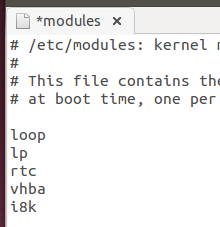
sudo gedit /etc/modprobe.d/optionsДобавьте в новую строку параметры i8k force=1 и сохраните файл. Это должно выглядеть так:
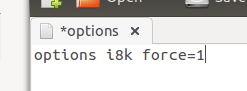
Перезагрузите компьютер. Тип
sudo rebootесли ты хочешь.sudo gedit /etc/i8kmonВставьте в файл следующую информацию и сохраните ее:
(Скопируйте данные и вставьте их в файл)
# Run as daemon, override with --daemon option
set config(daemon) 0
# Automatic fan control, override with --auto option
set config(auto) 1
# Report status on stdout, override with --verbose option
set config(verbose) 1
# Status check timeout (seconds), override with --timeout option
set config(timeout) 1
# Temperature thresholds: {fan_speeds low_ac high_ac low_batt high_batt}
set config(0) {{-1 0} -1 55 -1 55}
set config(1) {{-1 1} 55 70 55 70}
set config(3) {{-1 2} 70 128 70 128}
# For computer with 2 fans, use a variant of this instead:
# Temperature thresholds: {fan_speeds low_ac high_ac low_batt high_batt}
# set config(0) {{-1 0} -1 52 -1 65}
# set config(1) {{-1 1} 41 66 55 75}
# set config(2) {{-1 1} 55 80 65 85}
# set config(3) {{-1 2} 70 128 75 128}
# end of file
Теперь перезагрузите компьютер. Хотя перед этим установите lmsensors и сделайте так, чтобы он обнаруживал каждый ваш датчик:
sudo apt-get install lm-sensors
sudo sensors-detect
Подождите, пока это закончится. Каждый раз, когда он просит что-то, нажмите ENTER. После того, как он закончит спрашивать о сводке, он скажет вам, хотите ли вы автоматически создать файл, чтобы покрыть все, что было проверено, поэтому он загружается при каждой загрузке ноутбука, введите Да и нажмите клавишу ВВОД. Теперь перезагрузите компьютер.
Если модуль не загружается случайно, просто введите: sudo modprobe i8k force=1
Если вы хотите контролировать датчики, вы можете установить индикатор-датчик, который я нашел со следующим PPA (я уверен, что это было в репозиториях в 11.10):
sudo add-apt-repository ppa:alexmurray/indicator-sensorssudo apt-get update && sudo apt-get upgradesudo apt-get install indicator-sensors
Теперь перезагрузите и запустите индикатор датчика от Dash (должен появиться на панели).
ПРИМЕЧАНИЕ 1. - Если вы используете приведенную выше ссылку для исправления видео, загрузите пакеты по этой ссылке https://launchpad.net/~andrikos/+archive/ppa/+sourcepub/2909374/+listing-archive-extra на обложке. некоторые исправления для гибридов Ati/Intel.
У меня тоже была эта проблема, еще в январе, когда я купил свой Dell XPS. К счастью, после того, как я установил Bumblebee и обновил до последней доступной версии ядра, эта проблема была исправлена. Теперь это работает как шарм.